通过iOS 9 SFSafariViewController提供完整的Web浏览体验
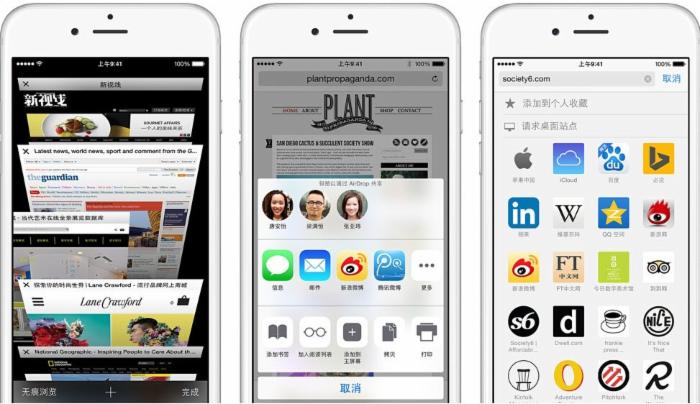
本文由CocoaChina译者@涛声依旧-忆往昔翻译自 tutsplus
校对: BenBeng
原文: iOS 9: Getting Started With SFSafariViewController ?
当前,移动应用和各种网络上的内容已无所不在。多年以来, iOS开发者都是要么在APP中创建自己的web浏览体验,要么让Safari来打开URL。这两种方法都有不可避免的缺点。 不过,现在这一切都改变了, iOS 9引入了SFSafariViewController类。你可以通过它在APP中提供完整的web浏览体验,无需浪费重要的开发时间。
1.Demo演示概要
开始前,先讲下本教程使用的 demo应用 中用到的几种方法。正如您稍后将看到的,使用Safari的view controller没有涉及太多的代码。Safari view controller的真正价值在于知道何时使用它,更重要的是为什么使用它。
显示Web内容的三种方法
在iOS 9中,开发者有三种方法来显示Web内容:
-
Safari:使用openURL(_:)在Safari中展示页面,会不得不让用户离开你的应用。
-
自定义浏览体验:你可以利用WKWebView或UIWebView从头开始创建浏览体验。
-
SFSafariViewController :通过SFSafariViewController,你几乎可以使用所有Safari的一些便利特性,而无需让用户离开你的应用。
iOS9之前,开发者只能使用前两种方法。了解何时使用其中一个或另一个取决于所呈现内容哪种方法。虽然本教程使用的是demo应用,但我们将使用全部三种方法。
现在我们知道了如何显示内容,那来概括下为什么会在应用中展示。在iOS上,查看web内容主要有两种情况。
-
自定义Web内容:这些内容不是用于浏览的。这可能是一个报告或是从API或服务器生成的类似的东西。这里,用户查看的是一块儿内容,而不是做别的。
-
浏览网站:这是最常见的场景。用户需要随时浏览网页来登录到服务或浏览网站。
也请记住还有第三种情况--基于Web的验证。在本教程中,我们不会把重点放在这个情景中。
自定义Web内容
如果用户在APP中的Web体验的属于第一个用例,那么view controller可能不是你需要的。在这种情况下,您将显示自己的控件和内容,并且可能需要大量的自定义。
如果你发现你的应用适合这种情况下,使用WKWebView 。它是UIWebView的继任者,并包括几个增强功能,如使用 Nitro Javascript engine。这种方法可以让你从头开始构建整个用户界面。还有其他的功能,如安全加载文件和使用WKWebsiteDataStore查询cookies。
浏览网站
其实,大多数的应用,只需要提供一个一般的网络浏览体验。这是使用safari view controller的完美场景。
在iOS9之前,开发者花时间创建自己的用户界面来浏览网页,用户在使用时也可能遇到一些问题。
在不同的应用之间,浏览网页的体验是不同的,这可能会让用户感到疑惑。某些界面可能缺少用户期望的东西,比如表示网页加载进度的进度条。
此外,你也不能使用Safari的全部功能。这包括阅读器视图,自动填充功能用到的iCloud钥匙串等等。如果你想在iOS 9 之前实现这些功能,就不得不让用户完全离开你的应用,去到Safari里打开这些网页。。而SFSafariViewController类解决了所有这些问题。
2.运行演示应用
首先,构建和运行演示应用。你将会看到,有三个选项一个很简单的用户界面。每个选项对应一个前面提到的展示web内容的方法。
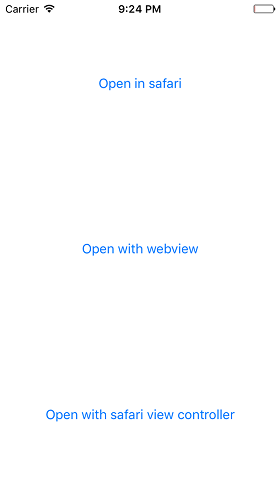
3. 在Safari中打开网页
在第一个选项中,我们会展示一个比较传统的方法,就是让Safari来打开URL。打开ViewController.swift并注意在该文件的顶部urlString属性。它定义的是下面的例子要展示的内容,可以随意将其设置为任何你想要的。
private var urlString:String="https://google.com"
需要注意的一件重要的事情是,在iOS中9 ,会默认使用TSL 1.2。如果您要访问的服务器不支持此功能,你会在控制台中看到以下错误:

这种情况有解决办法,比如在你的应用的Info.plist文件中添加一个key。Apple的这个改动是为了提高浏览网络时的安全。接下来,把
下面的代码添加到openInSafari ( _ :)方法中:
@IBAction func openInSafari(sender: AnyObject) { let url = NSURL(string: self.urlString)! UIApplication.sharedApplication().openURL(url) } 构建并运行应用。当你点击顶部的"Open in Safari"按钮,操作系统会离开你的应用并在Safari浏览器中打开URL。

虽然这种方法是可行的,但是我们不得不让用户离开我们的应用。作为开发人员,理想情况下,我们想让用户一直呆在我们的应用里。iOS 9已经对此做了一些改进,就是在左上角有一个小的返回按钮。
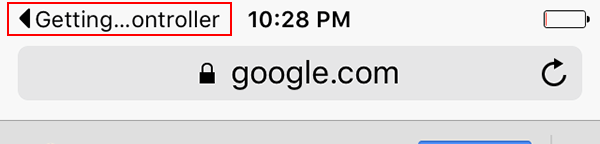
点击此按钮将用户返回到用Safari打开URL的应用。为了解决用户不得不离开我们应用的问题,让我们进入下一个方法。
4. 在WebKit或WebView中打开网页
现在,我们将我们的应用内打开相同的URL 。要做到这一点,我们将嵌入一个UIWebView 。这个简单的网页浏览器的逻辑可以在CustomWebViewController类中找到。
因为我们不需要任何的WebKit的高级功能,我们只需在web view中打开。在ViewController类中,把prepareForSegue(_:sender:)替换成下面的代码:
override func prepareForSegue(segue: UIStoryboardSegue, sender: AnyObject?) { if let navVC = segue.destinationViewController as? UINavigationController { let cwvc = navVC.topViewController as! CustomWebViewController cwvc.urlString = self.urlString } } 运行应用。点击中间的"Open with webview"按钮,现在网页就会在应用里加载了?
即使用户还呆在我们的应用中,这种方法的缺点是显而易见的。如果我们这边不进行额外的开发,那么界面上就没有进度条、地址栏等用户在浏览网页时需要的东西。现在让我们使用SFSafariViewController类来解决这些问题。
5. 在Safari View Controller中打开网页
在我们使用SFSafariViewController之前,需要引入Safari Services。在ViewController.swift的顶部,在UIKit的import语句下面添加如下的代码:
import SafariServices
下一步,更新openWithSafariVC ( _ :)的实现,如下所示:
@IBAction func openWithSafariVC(sender: AnyObject) { let svc = SFSafariViewController(URL: NSURL(string: self.urlString)!) self.presentViewController(svc, animated: true, completion: nil) } 运行应用并点击底部的"Open with safari view controller"按钮,现在能看到网页是在SFSafariViewController实例中展示的。

现在,我们既让用户停留在我们的应用中,又让用户能利用Safari的全部优点。在tab bar中,用户可以呼出分享菜单,也能把网页添加到收藏,或者是在Safari中打开网页。
还有很多有意思的配置可以利用。比如,我们可以给entersReaderIfAvailable传入true,来让用户能轻松调出阅读器模式:
@IBAction func openWithSafariVC(sender: AnyObject) { let svc = SFSafariViewController(URL: NSURL(string: self.urlString)!, entersReaderIfAvailable: true) self.presentViewController(svc, animated: true, completion: nil) } 此外, Safari view controller 也使用tint color。这能让你的应用在保持统一风格的同时,也保留熟悉的Safari的UI
然而,还有一个问题是目前用户无法关闭这个页面。现在让我们来解决这个问题。
6. SFSafariViewControllerDelegate协议
要关闭view controller,我们需要遵从SFSafariViewControllerDelegate协议。打开ViewController.swift并使ViewController类遵从SFSafariViewControllerDelegate协议。
class ViewController: UIViewController, SFSafariViewControllerDelegate { ... } 接着,将下面的委托方法添加到ViewController类:
func safariViewControllerDidFinish(controller: SFSafariViewController) { controller.dismissViewControllerAnimated(true, completion: nil) } 当用户点击Safari view controller上的Done按钮时,会调用该委托方法。 它应该被用来关闭该view controller,并返回到你的应用。
剩下要做的事就是把我们的view controller设为Safari view controller的delegate。更新openWithSafariVC ( _ :)方法的实现,如下所示:
@IBAction func openWithSafariVC(sender: AnyObject) { let svc = SFSafariViewController(URL: NSURL(string: self.urlString)!) svc.delegate = self self.presentViewController(svc, animated: true, completion: nil) } 如果你运行应用并打开Safari view controller,你会看到,你现在可以通过点击右上角的Done按钮来关闭Safari view controller了。
结论
View controller是非常容易使用。事实上,这是我见过的最小的API之一了,它只有两个初始化方法和两个委托方法。即便如此,它将Safari中用户期望的全部功能带到了你的应用中。
同样令人兴奋的是,开发者将不再需要花时间创建自定义的Web浏览器。只需SFSafariViewController的几行代码,就能为你的应用带来一流的web浏览体验。











![[HBLOG]公众号](http://www.liuhaihua.cn/img/qrcode_gzh.jpg)

